Mac OS X版のAdobe Creative Cloud 2020 のインストール手順を紹介します。
AdobeのWebサイト(https://www.adobe.com/jp/)にアクセスします。右上の[サインイン]リンクをクリックします。
ログイン画面が表示されます。Adobe IDのメールアドレスを入力します。入力後[続行]ボタンをクリックします。
Adobe IDのパスワードを入力します。入力後[続行]ボタンをクリックします。
Adobe Crearive Cloudのマイページが表示されます。左側のメニューの[CREATIVE CLOUD]セクションの[デスクトップ]リンクをクリックします。
[アプリケーションのダウンロード]ページが表示されます。
下方向にスクロールします。アプリケーションの一覧が表示されます。Creatice CloudではAdobeの複数のアプリケーションを利用できますが、最初に一つアプリケーションをインストールし、その後Creative Cloud アプリケーションを利用して他のアプリケーションをインストールする手順が良さそうです。最初にインストールするアプリケーションとしてPhotoshopをインストールすることにします。ページの[Photoshop]のセクションの[ダウンロード]ボタンをクリックします。
ダウンロードの許可ダイアログが表示されます。[許可]ボタンをクリックします。
Photoshopのインストーラーがダウンロードフォルダにダウンロードされます。
先の手順でダウンロードしたPhotoshopのインストーラーをダブルクリックして実行します。
下図のダイアログが表示されます。Photoshopのアイコンをダブルクリックします。
["Photoshop Installer"はインターネットからダウンロードされたアプリケーションです。開いてもよろしいですか?]ダイアログが表示されます。[開く]ボタンをクリックします。
["Photoshop Installer"から"ダウンロード"フォルダ内のファイルbにアクセスしようとしています。]ダイアログが表示されます。[OK]ボタンをクリックします。
[Photoshop Installerが変更を加えようとしています。]ダイアログが表示されます。[ユーザー名]テキストボックスには現在のユーザーIDが入力されています。管理者権限のあるユーザー名とパスワードを入力します。入力ができたら[OK]ボタンをクリックします。
下図のウィンドウが表示されます。[続行]ボタンをクリックします。
Adobe IDでのログインが実行されます。
Photoshopのスキルレベルの確認があります。ドロップダウンリストボックスを開きレベルを選択します。選択後 [続行]ボタンをクリックします。
下図の画面が表示されます。[インストールを開始]ボタンをクリックします。
インストールが始まります。
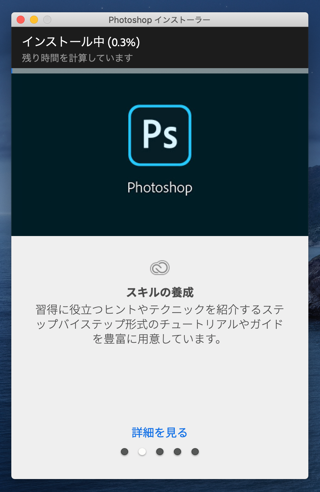
インストールが完了すると下図の画面が表示されます。
インストール完了後、すぐにPhotoshopが起動します。スプラッシュ画面が表示されます。
複数のPCで利用している場合、ログアウト画面が表示されます。
ほかのPCでログインを解除すると、アプリケーションを利用できるようになります。
Photoshopが起動できました。
ほかのCreative Cloud アプリケーションをインストールします。Creative Cloud アプリケーションをインストールすると、Lauch PadにCreative Cloud アプリケーションが追加されます。Lauch PadからCreative Cloud アプリケーションを起動します。
Creative Cloud アプリケーションが起動し、下図のウィンドウが表示されます。
右側のエリアにインストールできるアプリケーションが表示されます。インストールしたいアプリケーションの[インストール]ボタンをクリックします。
Illustratorをインストールします。Illustratorのタイルの[インストール]ボタンをクリックします。インストールが始まります。
インストールが完了すると[インストール済み]のセクションに移動します。[開く]ボタンをクリックするとアプリケーションを起動できます。
Illustratorのスプラッシュウィンドウが表示され、アプリケーションが起動できます。
Illustratorが起動できました。

